Chưa có sản phẩm trong giỏ hàng.
Đọc ngay – Cách sử dụng điều khiển tivi LG Magic Remote
Bài viết trước chúng ta đã cùng tìm hiểu về chiếc điều khiển tivi LG LF581D với rất nhiều chức năng. Ở bài viết này chúng ta sẽ cùng tìm hiểu về LG Magic Remote – một thiết bị điều khiển thông minh vô cùng thú vị của hãng LG. Hãy cùng Trung tâm bảo hành và sửa chữa Điện máy Châu Anh tìm hiểu cách sử dụng cũng như một số tính năng độc đáo trên chiếc điều khiển tivi LG Magic Remote nhé!
Các phím chức năng trên LG Magic Remote
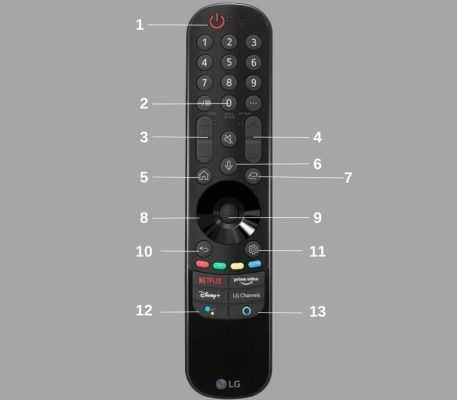
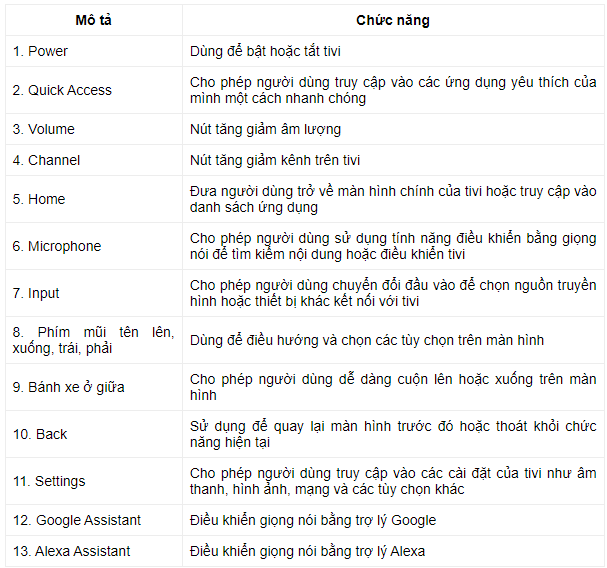
Lưu ý: Tùy thuộc vào model của LG Magic Remote mà các phím chức năng có thể thay đổi vị trí hoặc ký hiệu. Tuy nhiên, những chức năng cơ bản trên Magic Remote của LG đều được tích hợp đầy đủ giúp người dùng điều khiển thiết bị dễ dàng và nhanh chóng hơn.
Một số tính năng độc đáo trên điều khiển LG Magic Remote
Con lăn chuột( bánh xe ở giữa)
Với tích hợp con lăn chuột vào remote của hãng, bạn sẽ dễ dàng di chuyển con trỏ trên màn hình tivi đến vị trí mong muốn một cách nhanh chóng. Con lăn chuột này có thiết kế, chức năng tương tự như con lăn trên chuột máy tính.
Nút Home
Nút Home trên remote giúp bạn thuận tiện trong việc thoát nhanh một ứng dụng và trở về giao diện trang chủ của tivi LG. Lưu ý là khi bạn sử dụng nút này để quay lại giao diện chính thì ứng dụng sẽ không tắt hẳn mà chạy ngầm nhé!
Nút Goolge Assistant
Trợ lý Google trên tivi LG cho phép người dùng điều khiển, khởi chạy các ứng dụng, tìm kiếm và trình phát nội dung,… bằng giọng nói nhanh chóng và đơn giản. Để thiết lập Google Assistant trên tivi LG, bạn làm theo các bước sau:
– Bước 1: Đăng nhập vào tài khoản Google của bạn trên tivi LG.
– Bước 2: Bấm nút Trợ lý Google trên điều khiển từ xa của tivi.

– Bước 3: Trong giao diện tiếp theo, bạn sẽ tham khảo các điều khoản của dịch vụ. Bạn chọn vào “I understand” và “Allow” để đồng ý.
– Bước 4: Mở ứng dụng Trợ lý Google trên điện thoại. Lúc này, thiết bị sẽ nhắc bạn nói một lệnh nào đó tùy ý và một mã gồm các con số sẽ được hiển thị trên màn hình điện thoại và tivi. Bạn chọn “Yes” trên điện thoại nếu nội dung của hai mã trùng khớp với nhau.
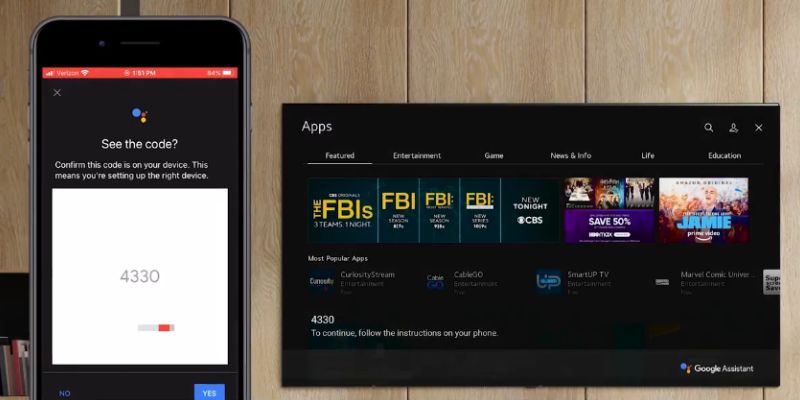
Bây giờ, bạn có thể sử dụng giọng nói để điều khiển tivi LG của mình hoặc thực hiện các tác vụ thông qua Google Assistant một cách dễ dàng.
Tham khảo: Bạn biết gì về điều khiển vạn năng One Remote của Samsung?
Nút Alexa
Alexa cũng là trợ lý thông minh được tích hợp trên tivi LG để người dùng có thể điều khiển thiết bị bằng các lệnh thoại đơn giản. Cách thiết lập Alexa trên LG Smart TV như sau:
– Bước 1: Nhấn nút Alexa trên remote, nếu remote của bạn không được tích hợp nút Alexa bên ngoài. Hãy nhấn nút Home ![]() và tìm kiếm ứng dụng Alexa.
và tìm kiếm ứng dụng Alexa.
– Bước 2: Tại giao diện của Alexa, chọn “Get started”.
– Bước 3: Dùng điện thoại quét mã QR hoặc truy cập vào trang web hiển thị trên màn hình. Và nhập mã được cung cấp.
– Bước 4: Đăng nhập vào tài khoản Amazon, chấp nhận các điều khoản dịch vụ của Alexa. Sau khi điện thoại đăng nhập thành công. Trên tivi cũng sẽ hiển thị các ví dụ để hướng dẫn người dùng sử dụng Alexa.
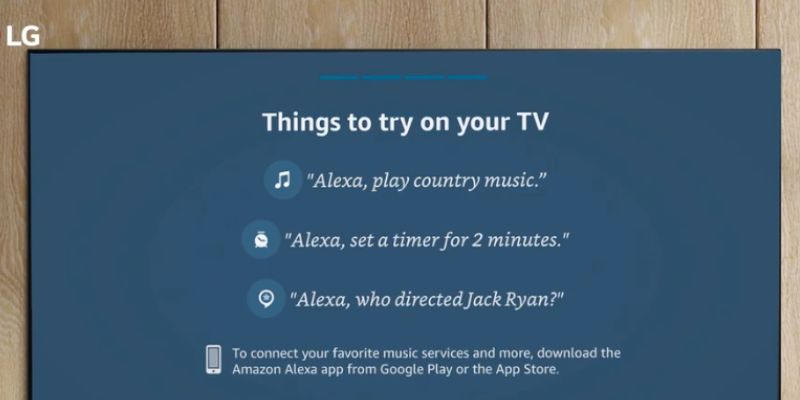
Như vậy là bạn đã thiết lập thành công trợ lý Alexa trên tivi LG. Sau này, chỉ cần nhấn giữ nút Amazon trên remote (ký hiêu vòng tròn màu xanh). Là bạn đã có thể ra lệnh cho trợ lý thông minh này.
Trên đây là những thông tin cơ bản về LG Magic Remote của tivi LG. Hy vọng là Trung tâm bảo hành và sửa chữa Điện máy Châu Anh đã giúp bạn biết thêm một mẹo sử dụng tivi hữu dụng nữa để chia sẻ với bạn bè. Nếu bạn có biết những mẹo hay về sử dụng tivi đừng ngại chia sẻ ở bình luận dưới đây nhé!
